Photoshop输入文字后显示不正常怎么解决
1、如图所示,但我怎么无法正常显示我们需要将文字图层拖动到最顶层,从而解决问题。
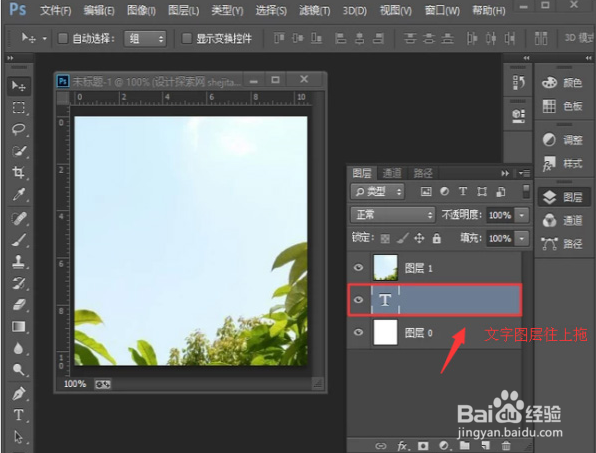
2、当然,还有一种情况就是,我们在输入文字的时候,文字的颜色与背景色相同造成的,地址,另外设置一种文字颜色即可解决。
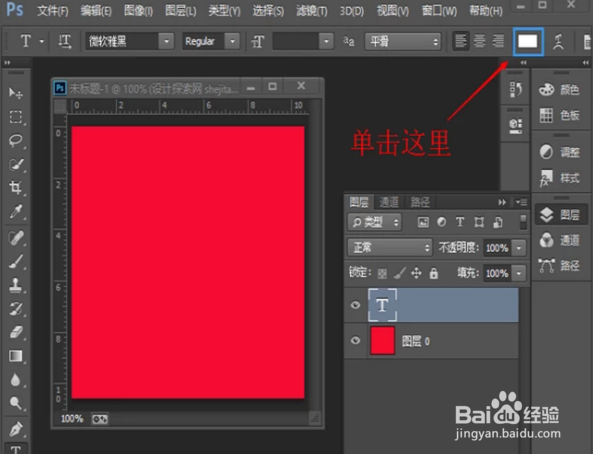
3、原因的可能是翁字设置的像素或者比例比较小所做成的,我们需要重新增大画布的尺寸。
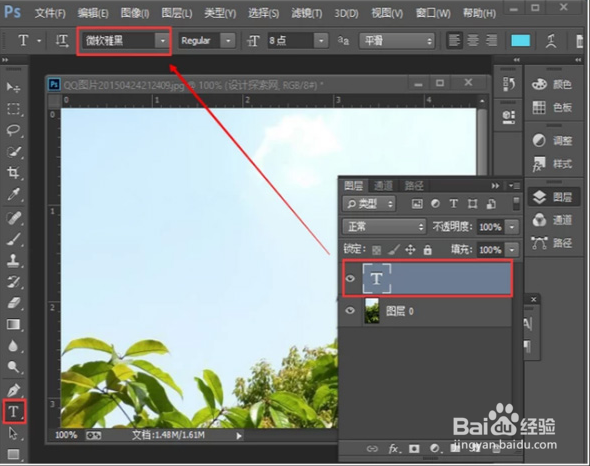
4、如图所示,在图像画布的设置界面中,我们将分辨率调大一些就可以正常显示文字内容了。
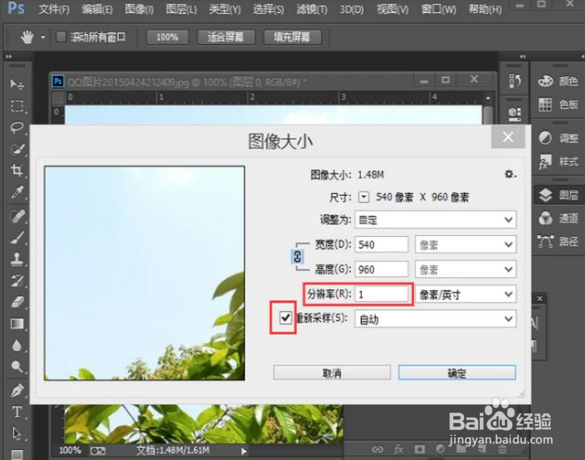
5、还有一种造成我们字无法正常显示的原因,就是相应的文字字体丢失所造成的,我们需要安装相关的字体,或者用替换的字体进行设置来解决。
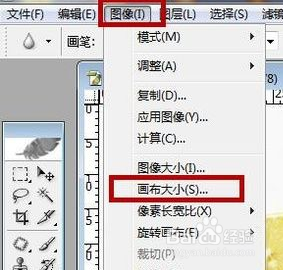
6、最后一种方法就是通过调整文字的大小来实现,我们可以将文字的字号增大,这样就可以让文字更清晰地显示出来。
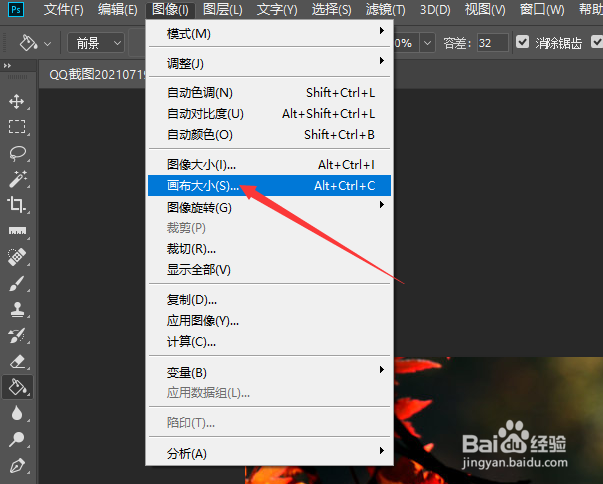
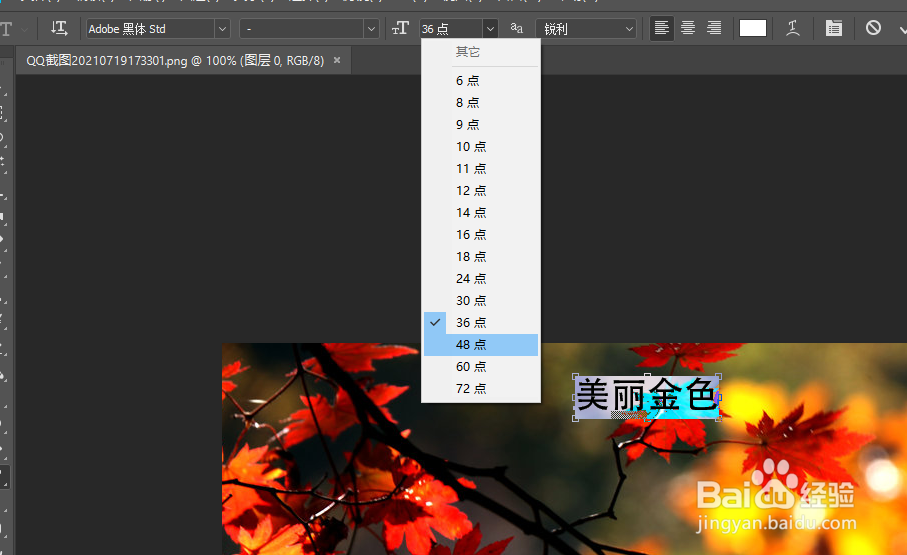
声明:本网站引用、摘录或转载内容仅供网站访问者交流或参考,不代表本站立场,如存在版权或非法内容,请联系站长删除,联系邮箱:site.kefu@qq.com。
阅读量:135
阅读量:55
阅读量:178
阅读量:75
阅读量:42